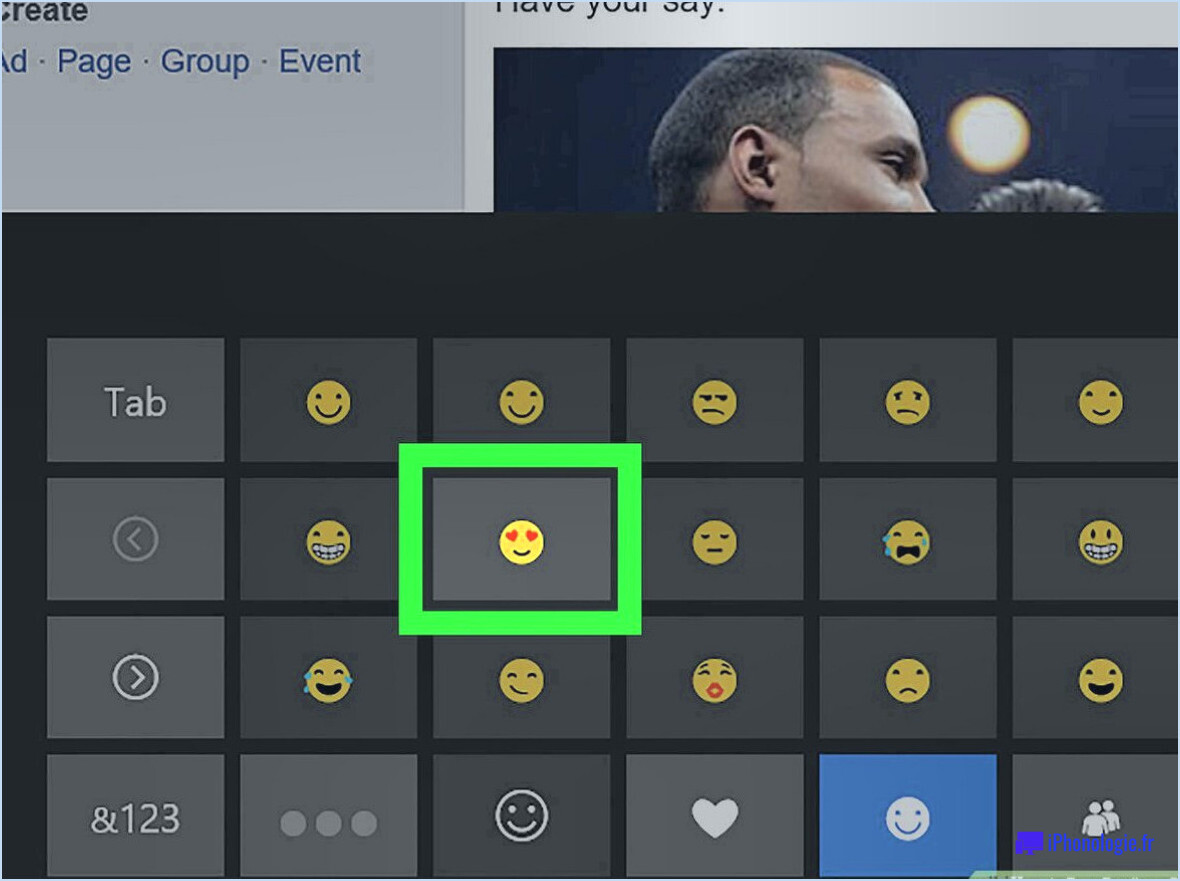Dépannage WhatsApp n'affiche pas les noms?
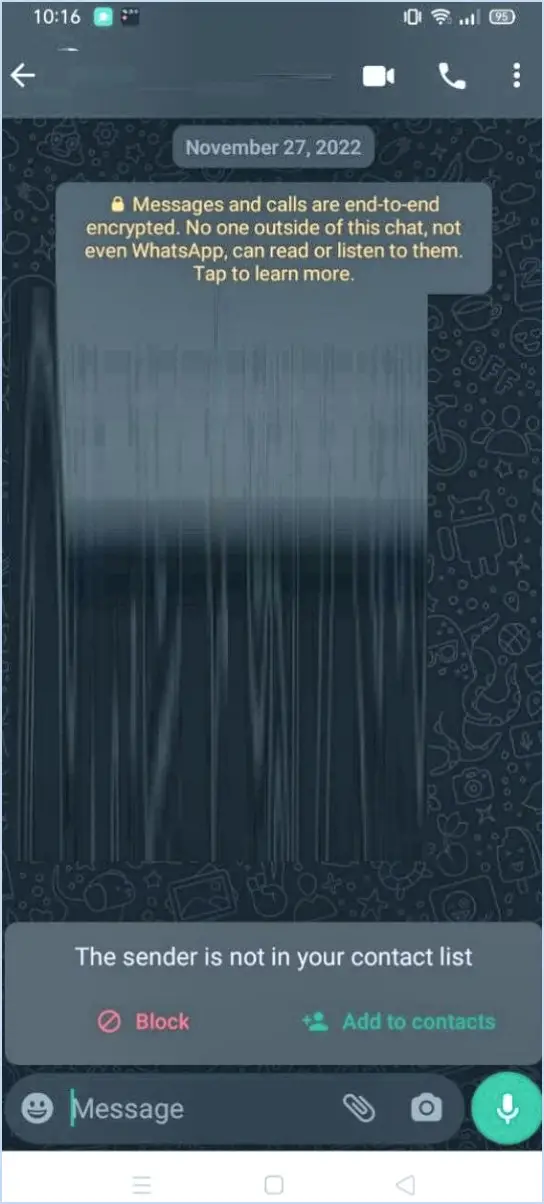
Si vous êtes confronté au problème de WhatsApp qui n'affiche pas les noms des contacts, voici quelques étapes de dépannage pour résoudre le problème :
- Vérifiez la connexion Internet:
Assurez-vous que votre téléphone dispose d'une connexion Internet stable. WhatsApp s'appuie sur une connexion Internet active pour récupérer les noms des contacts et d'autres données.
- Vérifier le statut de WhatsApp:
Confirmez que WhatsApp est opérationnel. Il arrive que l'application connaisse des problèmes de serveur, ce qui peut affecter l'affichage des noms de contact. Vous pouvez vérifier le statut de WhatsApp sur son site officiel ou sur ses canaux de médias sociaux.
- Redémarrez votre téléphone:
Une mesure simple mais efficace consiste à redémarrer votre téléphone. Cela permet d'éliminer les problèmes temporaires et de résoudre les problèmes logiciels mineurs qui peuvent être à l'origine du problème.
- Mettre à jour WhatsApp:
Les versions obsolètes de WhatsApp peuvent entraîner divers problèmes. Assurez-vous que la dernière version de WhatsApp est installée sur votre appareil. Visitez le magasin d'applications de votre appareil (Google Play Store pour Android ou App Store pour iOS) pour mettre à jour l'application.
- Permissions:
WhatsApp a besoin de certaines autorisations pour accéder à vos contacts. Assurez-vous d'avoir accordé à WhatsApp les autorisations nécessaires pour accéder aux contacts de votre téléphone. Vous pouvez vérifier et modifier ces paramètres dans le menu des paramètres de votre appareil.
- Réinstaller WhatsApp:
Si le problème persiste, envisagez de désinstaller et de réinstaller WhatsApp. Cela peut parfois résoudre des problèmes liés à des fichiers d'application corrompus.
- Synchronisation des contacts:
WhatsApp s'appuie sur la liste de contacts de votre téléphone pour afficher les noms. Assurez-vous que vos contacts sont correctement enregistrés avec leurs noms dans le carnet de contacts de votre téléphone.
- Vérifier les paramètres de confidentialité:
Vérifiez les paramètres de confidentialité de WhatsApp. Si vous avez réglé vos paramètres de confidentialité de manière à masquer votre dernière vue ou votre photo de profil à certains contacts, cela peut affecter l'affichage des noms de contact.
- Vider le cache (Android):
Sur les appareils Android, vous pouvez essayer de vider le cache de WhatsApp. Allez dans "Paramètres" > "Apps" > "WhatsApp" > "Stockage" > "Vider le cache". Cela peut aider à résoudre les problèmes liés aux données mises en cache.
- Contactez l'assistance WhatsApp:
Si aucune des étapes ci-dessus ne fonctionne, envisagez de contacter les canaux d'assistance officiels de WhatsApp pour obtenir de l'aide supplémentaire. Ils peuvent avoir des solutions spécifiques ou des mises à jour liées au problème.
En suivant ces étapes de dépannage, vous devriez être en mesure de résoudre le problème de WhatsApp qui n'affiche pas les noms des contacts sur votre appareil.
Pourquoi mes contacts ne sont-ils pas synchronisés avec WhatsApp?
Pourquoi mes contacts ne sont-ils pas synchronisés avec WhatsApp?
Si vous rencontrez des problèmes de synchronisation de vos contacts sur WhatsApp, suivez les étapes suivantes pour résoudre le problème :
- Mise à jour de WhatsApp: Assurez-vous que la dernière version de WhatsApp est installée sur votre téléphone. Les versions obsolètes peuvent poser des problèmes de compatibilité.
- Vérifier le format des contacts: Vérifiez que vos contacts sont stockés dans le bon format sur votre appareil. WhatsApp reconnaît principalement les contacts enregistrés dans le carnet d'adresses natif de votre téléphone.
- Conversion de .vcf en .whatsapp: Si vos contacts sont enregistrés sous forme de fichiers .vcf, ils doivent être convertis dans un format de contact .whatsapp compatible. Cette conversion est nécessaire pour que WhatsApp reconnaisse et synchronise correctement vos contacts.
- Paramètres de permission: Vérifiez si WhatsApp dispose des autorisations nécessaires pour accéder à vos contacts. Naviguez dans les paramètres de votre téléphone, localisez WhatsApp et assurez-vous qu'il a l'autorisation d'accéder à vos contacts.
- Synchroniser les contacts dans WhatsApp: Ouvrez WhatsApp, allez dans Paramètres > Chats > Sauvegarde des chats, et tapez sur « Sauvegarder maintenant » pour lancer manuellement le processus de synchronisation des contacts.
En suivant ces étapes, vous devriez être en mesure de résoudre le problème et de synchroniser vos contacts avec WhatsApp de manière transparente.
Pourquoi les noms de mes contacts ne s'affichent-ils pas?
Si les noms de vos contacts ne s'affichent pas, cela peut être dû au fait que le paramètre "Afficher mes contacts sur cet appareil" est désactivé. Pour le vérifier, ouvrez l'application Téléphone, appuyez sur les trois lignes (intitulées "Contacts") dans le coin supérieur gauche et accédez à "Paramètres". Assurez-vous que l'option "Afficher mes contacts sur cet appareil" est activée.
Comment actualiser les contacts WhatsApp?
Pour actualiser vos contacts WhatsApp, suivez les étapes suivantes :
- Ouvrez l'application WhatsApp sur votre appareil.
- Naviguez jusqu'à l'écran principal, qui est généralement l'onglet Chats.
- Dans le coin supérieur gauche, vous verrez trois lignes horizontales. Tapez sur ces lignes pour accéder au menu.
- Dans les options du menu, sélectionnez "Rafraîchir les contacts". Cette action déclenchera la mise à jour de votre liste de contacts par WhatsApp, ce qui vous permettra de disposer des informations les plus récentes.
Vous pouvez également actualiser manuellement vos contacts en suivant les étapes suivantes :
- Ouvrez WhatsApp.
- Tapez sur "Plus" dans le coin inférieur droit de l'écran.
- Choisissez "Actualiser les contacts" dans la liste des options.
Voilà, c'est fait ! Vos contacts WhatsApp seront désormais actualisés et vous aurez les informations les plus récentes à portée de main.
Comment récupérer mon nom WhatsApp sur mon iPhone?
Pour récupérer votre nom WhatsApp sur votre iPhone, suivez les étapes suivantes :
- Vérifiez le compte WhatsApp: Assurez-vous d'avoir un compte WhatsApp actif associé à votre numéro de téléphone.
- Installer WhatsApp: Si WhatsApp n'est pas installé sur votre iPhone, téléchargez-le à partir de l'App Store.
- Vérifier le numéro de téléphone: Ouvrez WhatsApp et vérifiez votre numéro de téléphone en saisissant le code qui vous a été envoyé par SMS.
- Restaurer votre nom:
a. Une fois vérifié, votre compte WhatsApp devrait automatiquement restaurer votre nom.
b. Si ce n'est pas le cas, tapez sur votre photo de profil en haut à gauche, puis allez dans « Paramètres ».
c. Dans « Paramètres », cliquez sur « Compte », puis sur « Confidentialité ».
d. Ajustez vos paramètres de confidentialité pour afficher votre nom à tout le monde ou à des contacts sélectionnés, comme vous le souhaitez.
- Enregistrement de l'iPhone: Assurez-vous que votre iPhone est enregistré avec le même compte WhatsApp pour la restauration du nom.
N'oubliez pas que si vous n'avez pas de compte WhatsApp ou si votre iPhone n'est pas enregistré auprès de ce compte, vous ne pourrez pas restaurer votre nom.
Pourquoi les contacts supprimés apparaissent-ils sur WhatsApp?
Les contacts supprimés peuvent encore apparaître sur WhatsApp dans certaines circonstances. Voici pourquoi :
- Activité de l'utilisateur: WhatsApp supprime automatiquement les contacts lorsqu'un utilisateur se déconnecte ou lorsque son téléphone est éteint. Cependant, si l'utilisateur se reconnecte ou rallume son téléphone, les contacts précédemment supprimés peuvent réapparaître.
- Synchronisation: WhatsApp se synchronise avec la liste de contacts de votre téléphone. Si un contact supprimé réintègre la liste de contacts de votre téléphone, il réapparaîtra également sur WhatsApp.
- Groupes et discussions: Les contacts supprimés peuvent toujours apparaître dans les chats de groupe ou les historiques de chat individuels, même s'ils ne figurent plus dans vos contacts. WhatsApp conserve ces interactions pour assurer la continuité de la conversation.
- Mise en cache: WhatsApp peut temporairement mettre en cache les informations de contact, ce qui fait que les contacts supprimés réapparaissent brièvement jusqu'à ce que le cache soit actualisé.
Pour vous assurer que les contacts supprimés restent hors de WhatsApp, assurez-vous qu'ils ont été supprimés de la liste de contacts de votre téléphone et attendez que les processus de synchronisation ou de mise en cache soient mis à jour.
Comment puis-je me débloquer sur l'application WhatsApp de quelqu'un?
Pour vous débloquer sur l'application WhatsApp de quelqu'un, vous devez suivre une procédure simple. N'oubliez pas que le blocage d'une personne sur WhatsApp comporte deux étapes : le blocage de son numéro de téléphone et le déblocage de celui-ci. Voici comment vous pouvez vous débloquer :
- Accédez à WhatsApp: Ouvrez l'application WhatsApp sur votre appareil.
- Naviguez vers Paramètres: Tapez sur les trois lignes horizontales dans le coin supérieur gauche de l'écran pour accéder au menu.
- Accéder au blocage: Faites défiler vers le bas et tapez sur "Paramètres", puis sélectionnez "Blocage".
- Afficher les contacts bloqués: Dans la section "Contacts bloqués", vous verrez une liste des personnes que vous avez bloquées.
- Débloquer le contact: Trouvez la personne que vous souhaitez débloquer dans la liste et tapez sur son nom. Une demande de confirmation s'affiche.
- Confirmer le déblocage: Tapez sur "Débloquer" à la demande de confirmation. Le numéro de téléphone de la personne sera alors débloqué.
Une fois ces étapes terminées, vous aurez réussi à vous débloquer sur l'application WhatsApp de l'autre personne. Gardez à l'esprit que cette action n'enverra aucune notification à la personne que vous avez débloquée.
Pouvez-vous savoir si quelqu'un a supprimé votre numéro sur WhatsApp?
Oui, vous pouvez savoir si quelqu'un a supprimé votre numéro sur WhatsApp. WhatsApp est une plateforme de messagerie très répandue qui compte plus d'un milliard d'utilisateurs. Lorsque quelqu'un supprime votre contact de son téléphone, cela se traduit par une suppression complète de son compte WhatsApp également. Voici comment vous pouvez l'identifier :
- Pas de photo de profil ni de mise à jour du statut: Si vous aviez accès à sa photo de profil et à ses mises à jour de statut et que vous ne pouvez plus les voir, c'est un bon indice qu'il a supprimé votre numéro.
- Pas de dernier contact ou de statut en ligne: Si vous ne pouvez plus voir son statut "dernière fois vu" ou "en ligne", il est probable qu'il ait supprimé votre contact.
- Aucun accusé de réception de message: Les messages qui leur sont envoyés afficheront une simple coche grise mais ne se transformeront pas en double coche bleue, ce qui indique qu'ils n'ont pas reçu ou lu vos messages.
- Exclusion du chat de groupe: Si vous faisiez partie d'un groupe de discussion avec lui et que vous vous retrouvez soudainement exclu, c'est le signe qu'il a supprimé votre numéro.
- Vérification manuelle: Vous pouvez essayer de lui envoyer un message. S'il reste avec une seule coche grise pendant une période prolongée, il est probable qu'ils vous aient supprimé.
En résumé, WhatsApp fournit des indices subtils pour vous aider à déterminer si quelqu'un a supprimé votre numéro, notamment des changements dans la visibilité de son profil et des indicateurs de remise de messages.
Que se passe-t-il lorsque vous bloquez quelqu'un sur WhatsApp?
Lorsque vous bloquez quelqu'un sur WhatsApp, vous érigez une barrière numérique entre vous et cette personne. Voici ce qui se passe :
- Aucun message : Les utilisateurs bloqués ne peuvent pas vous envoyer de messages, qu'il s'agisse de textes, d'images, de vidéos ou de messages vocaux.
- Statut invisible : Les utilisateurs bloqués ne pourront pas voir votre statut « Dernière vue » ou votre statut en ligne. Cela permet de préserver la confidentialité de votre activité en ligne.
- Image du profil : Votre image de profil sera cachée et ils ne pourront pas la modifier.
- Chats de groupe : Si vous participez tous les deux à une discussion de groupe, ils pourront toujours voir vos messages, mais vous ne recevrez pas leurs messages directs.
- Blocage d'appel : Le blocage empêche également les appels vocaux et vidéo de cette personne.
N'oubliez pas que le blocage est une action à sens unique et qu'il n'informe pas la personne qu'elle a été bloquée. C'est un outil utile pour préserver votre vie privée et votre tranquillité sur WhatsApp.